Mises en page
| Barre d'outils | Menu |
|---|---|
|
|
Fenêtre Panneaux > Mises en page |
La commande MisesEnPage ouvre le panneau Mises en page qui permet de gérer les mises en page du modèle.
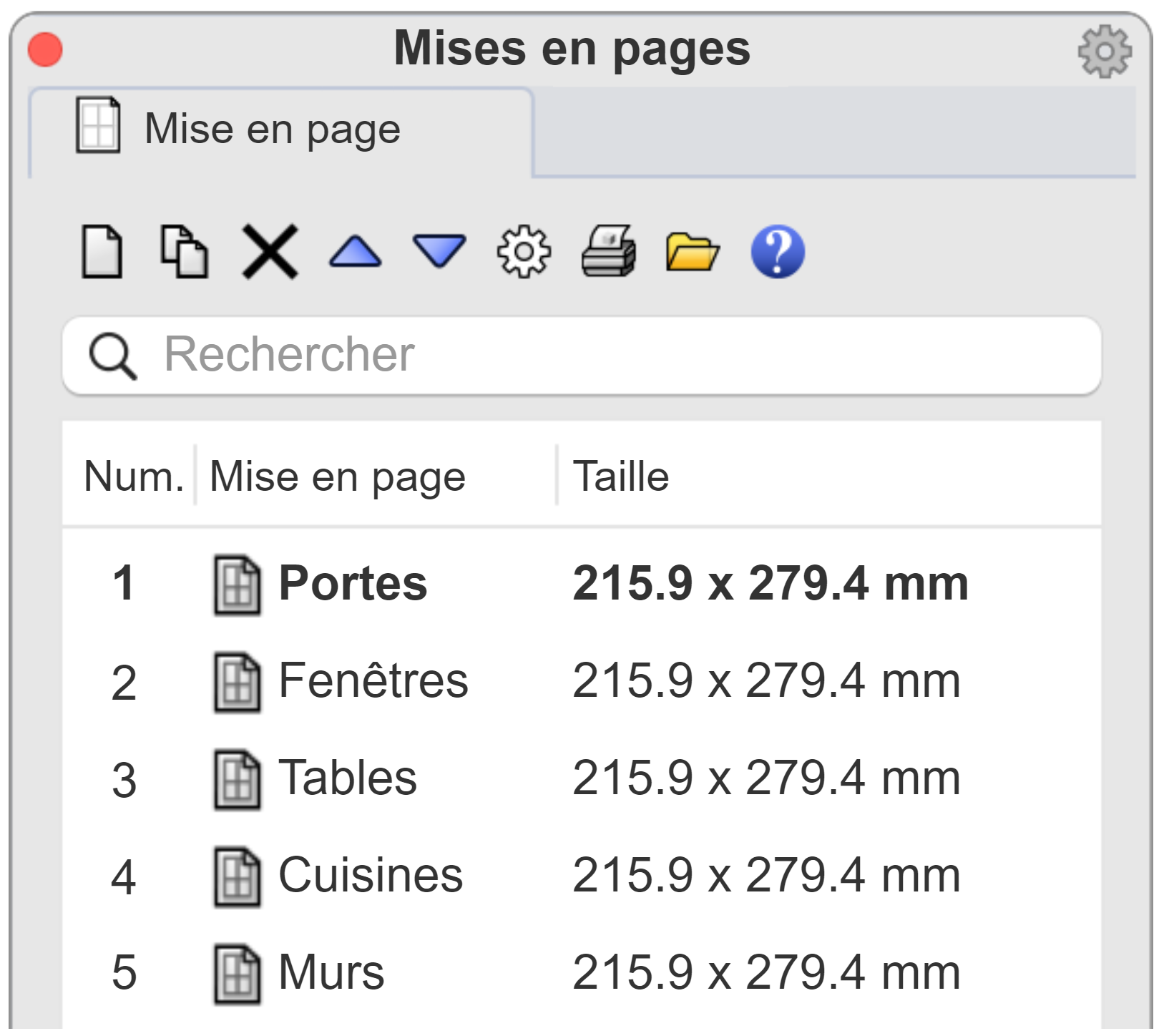
![]() Panneau Mises en page (gestionnaire de mises en page)
Panneau Mises en page (gestionnaire de mises en page)
Barre d'outils
 Nouvelle mise en page
Nouvelle mise en page
Ajoute une nouvelle mises en page dans le modèle.
 Dupliquer la mise en page
Dupliquer la mise en page
Crée une copie de la fenêtre de mise en page sélectionnée.
 Supprimer
Supprimer
Supprime une mise en page du modèle.
 Vers le haut
Vers le haut
Déplace un mise en page vers le haut dans la liste.
L'ordre des mises en page peut également être modifié en les faisant glisser.
 Vers le bas
Vers le bas
Déplace un mise en page vers le bas dans la liste.
 Propriétés
Propriétés
Ouvre la boîte de dialogue Propriétés de la mise en page.
 Imprimer
Imprimer
Si aucune mise en page n'est sélectionnée, la boîte de dialogue d'impression qui apparaît lorsque l'utilisateur clique sur le bouton Imprimer concerne la mise en page actuelle. Si une ou plusieurs mises en page sont sélectionnées, la ou les mises en page sélectionnées seront imprimées.
 Importer
Importer
Importe des mises en page à partir d’un fichier 3DM.
 Chercher
Chercher
Entrez du texte pour filtrer la liste des mises en page.
Pour trier la liste des mises en page par nom ou taille
- Cliquez sur le titre de la colonne Mise en page ou Taille pour trier la liste dans l'ordre alphabétique croissant ou décroissant.
Menu contextuel du bouton de droite de la souris
Définir le calque actuel
Ouvre une fenêtre de mise en page.
Vous pouvez aussi double cliquer sur la mise en page.
Nouvelle mise en page
Ajoute une nouvelle mises en page dans le modèle.
Dupliquer la mise en page
Crée une copie d'une mise en page.
Supprimer
Supprime une mise en page du modèle.
Renommer
Change la nom d'une mise en page.
Vous pouvez également sélectionner une mise en page et cliquez dans la colonne du nom.
Nouvelle vue détaillée
(Pour la mise en page en cours uniquement)
Ajoute une nouvelle vue détaillée à la mise en page actuelle.
Imprimer
Imprime la ou les mises en page sélectionnées.
Propriétés...
Ouvre la boîte de dialogue Propriétés de la mise en page.
- Certaines actions fonctionnent avec plusieurs mises en page. Appuyez sur Ctrl (CMD) + Maj pour ajouter des mises en page à la sélection.
- La plupart des modifications réalisées dans ce panneau ne peuvent pas être annulées.
- Définissez IncludeLayoutsInDocumentWindow=False dans les paramètres avancés pour afficher les espaces de modélisation et de mise en page dans différentes fenêtres.
Voir aussi
Mise en page
Crée une fenêtre de mise en page pour l'impression.